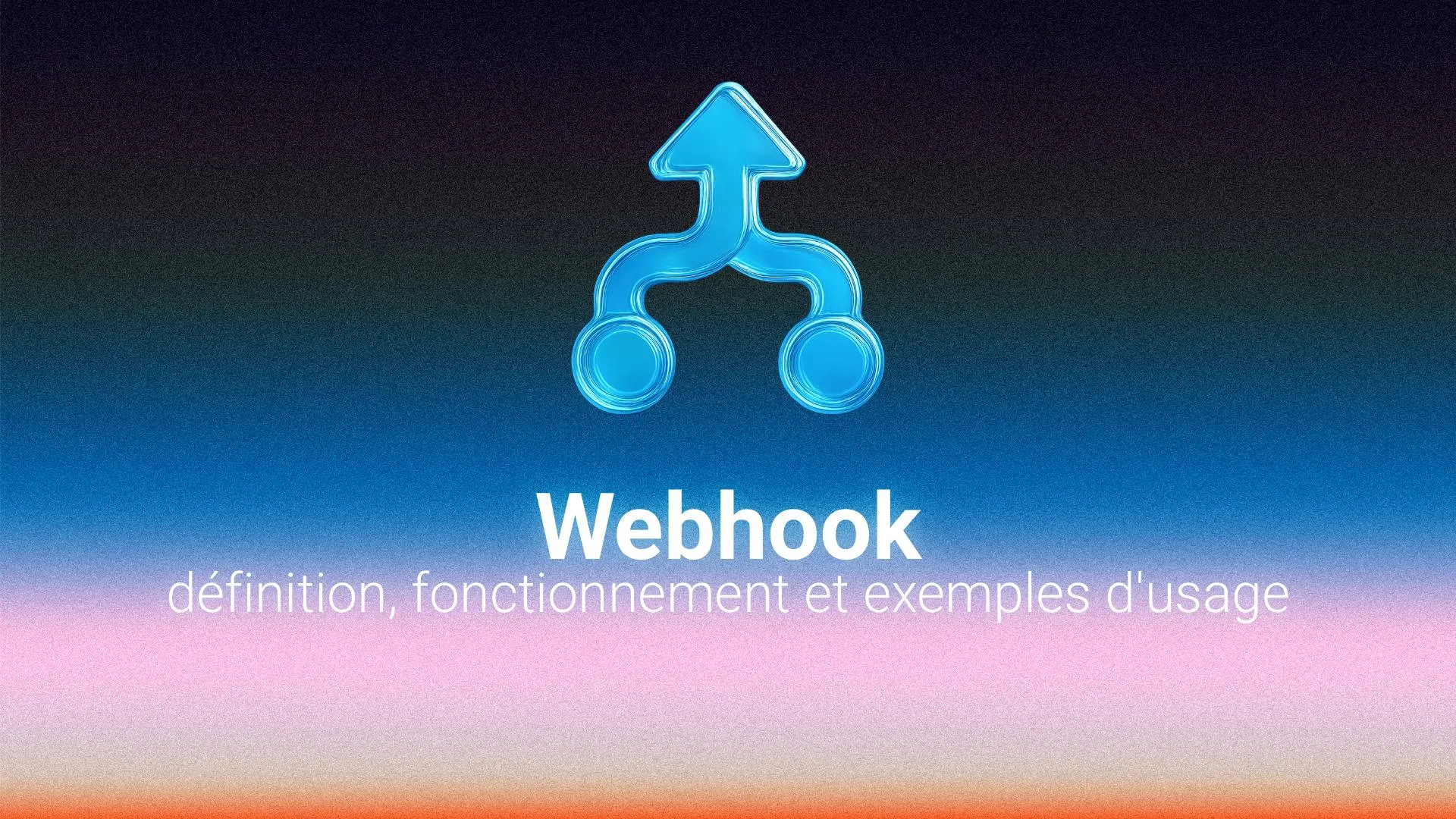On en parle souvent en mal, et pourtant ils ne sont pas plus dangereux que ceux qu’on voit dans la réalité : les jeux d’argent en ligne sont-ils dangereux ou sont-ils simplement une extension des jeux réels ?
Jouer comporte des risques : endettement, isolement, dépendance. Appelez le 09 74 75 13 13 (appel non surtaxé).
L’addiction aux jeux d’argent
Un des principaux problèmes des jeux d’argent est l’addiction. Les conséquences ? Dépenser trop d’argent, s’endetter, voire devenir interdit bancaire. Dans le cas de l’addiction, Internet n’augmente pas les risques d’addiction, on pourrait même considérer qu’il y a moins de risques. Je m’explique : lorsque vous êtes dans un casino, vous avez le cadre, les gens autour de vous, l’odeur de l’argent, donc plus de sensations que lorsque vous êtes sur Internet et que vous jouez sur un site populaire. Vous êtes moins sujet à l’influence de l’environnement. Mais ce manque de sensations peut quand même rendre addictif aux jeux d’argent en ligne.

On ne voit pas l’argent qu’on perd
Voilà un des inconvénients des jeux d’argent en ligne. C’est comme sur Amazon, on a tendance à acheter plus car on ne voit pas l’argent, les billets, les pièces que l’on donne. On ne voit que des chiffres sur un écran. Pour les jeux d’argent en ligne c’est pareil. Si on fait un paris sportif, si on joue à un jeu de casino, etc. on peut avoir tendance à dépenser un peu plus car on ne se rend pas compte de ce que l’on met en jeu. Tout cela est à relativiser, tout va dépendre de la personne que vous êtes.

Des solutions aux problèmes des jeux d’argent en ligne
Cependant, il existe beaucoup de solutions si vous souhaitez jouer sans pour autant perdre d’argent. Cela ne passe pas par un site Internet un peu flou qui vous promet de devenir le prochain Bill Gates. La solution est tout simplement de ne pas mettre d’argent en jeu ! Il existe des dizaines de jeux de casino sur Internet et sur smartphones, vous avez un choix monstre. Pour les paris sportifs, je vous conseille l’application Playfulbet que j’utilise parfois. Elle fonctionne sous forme de points, une fois que vous en avez assez vous pouvez gagner des prix.

Une volonté de bien faire
Les jeux d’argents, au quotidien ou en ligne, sont de plus en plus controlés et il y a globalement une volonté de bien faire. Pour les FDJ par exemple, il y a des aides et des numéros de téléphone pour se faire conseiller et aider en cas d’addictions ou de peur de tomber addicte.
Les lois s’appliquent aussi aux jeux d’argents en ligne et il ne sera point rare de voir des catégories nommées « jeu responsable » ou encore « responsable gaming » en anglais.